Если вы используете медиаплеер VLC на своем ПК с Windows 10/11 для воспроизведения мультимедийных файлов, то вы, должно быть, заметили, что при одновременном воспроизведении разных файлов он открывает несколько окон на вашем ПК. Это настройка по умолчанию для медиаплеера VLC, и, следовательно, когда вы хотите воспроизводить несколько файлов одновременно, он автоматически открывает разные окна.
Хотя многим это кажется удобным, особенно если вы любите воспроизводить несколько видео одновременно, это может быть проблемой, если на вашем компьютере только 2 ГБ ОЗУ и / или процессор с низким энергопотреблением. Более того, беспорядок может устраивать не всех. Однако некоторые пользователи считают его полезным, поскольку он позволяет им выполнять другие задачи одновременно с редактирование аудио- или видеофайлов, поскольку другой аудио- или видеофайл продолжает воспроизводиться вместе в другом окно.
Итак, если вам не нравится этот параметр, вот как вы можете запретить VLC открывать несколько экземпляров в Windows 10/11.
Как запретить VLC открывать несколько окон
Как обсуждалось выше, параметры нескольких экземпляров включаются автоматически при установке приложения VLC Media Player на ваш компьютер и, следовательно, когда вы открываете новые аудио- или видеофайлы, когда один из них уже воспроизводится, он откроет несколько окон по умолчанию. Вот как отключить опцию нескольких экземпляров в проигрывателе VLC Media на ПК с Windows 10/11:
Шаг 1: Запустите медиаплеер VLC, перейдите на его панель инструментов и в правом верхнем углу нажмите Инструменты.
Теперь нажмите на Предпочтения в списке.
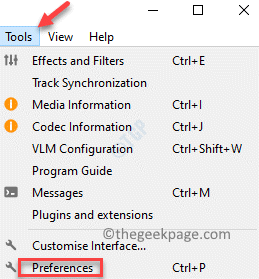
Шаг 2: в Простые настройки в открывшемся окне перейдите в Интерфейс таб.
Здесь, под Настройки интерфейса раздел, перейдите к Плейлист а также Экземпляры раздел.
Теперь установите флажок рядом с Разрешить только один экземпляр.
нажмите Сохранить кнопку ниже, чтобы сохранить изменения и выйти.
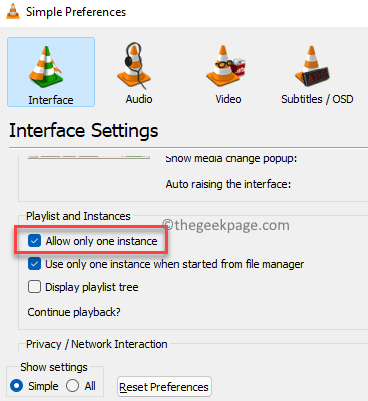
Теперь воспроизведите аудио- или видеофайл в окне, и когда вы попытаетесь открыть другой файл для просмотра или редактирования, он не откроет другой экземпляр медиаплеера VLC. Вместо этого он закончит запущенный экземпляр, запустит новый.
*Примечание - Однако, если вы хотите, чтобы медиаплеер VLC когда-нибудь снова автоматически открывал несколько экземпляров на вашем ПК с Windows 10/11 позже просто выполните шаг 1, а затем снимите флажок рядом с «Разрешить только один экземпляр» в разделе «Список воспроизведения» и «Экземпляры». раздел.
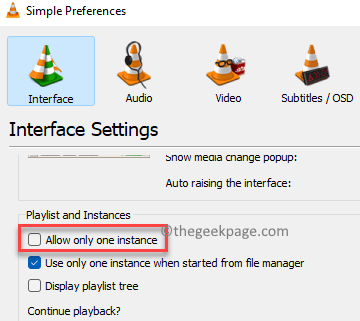


![Что делать, если проигрыватель VLC не находит Chromecast? [Решено]](/f/389e504c54c6b93a71d747e0202a862b.jpg?width=300&height=460)